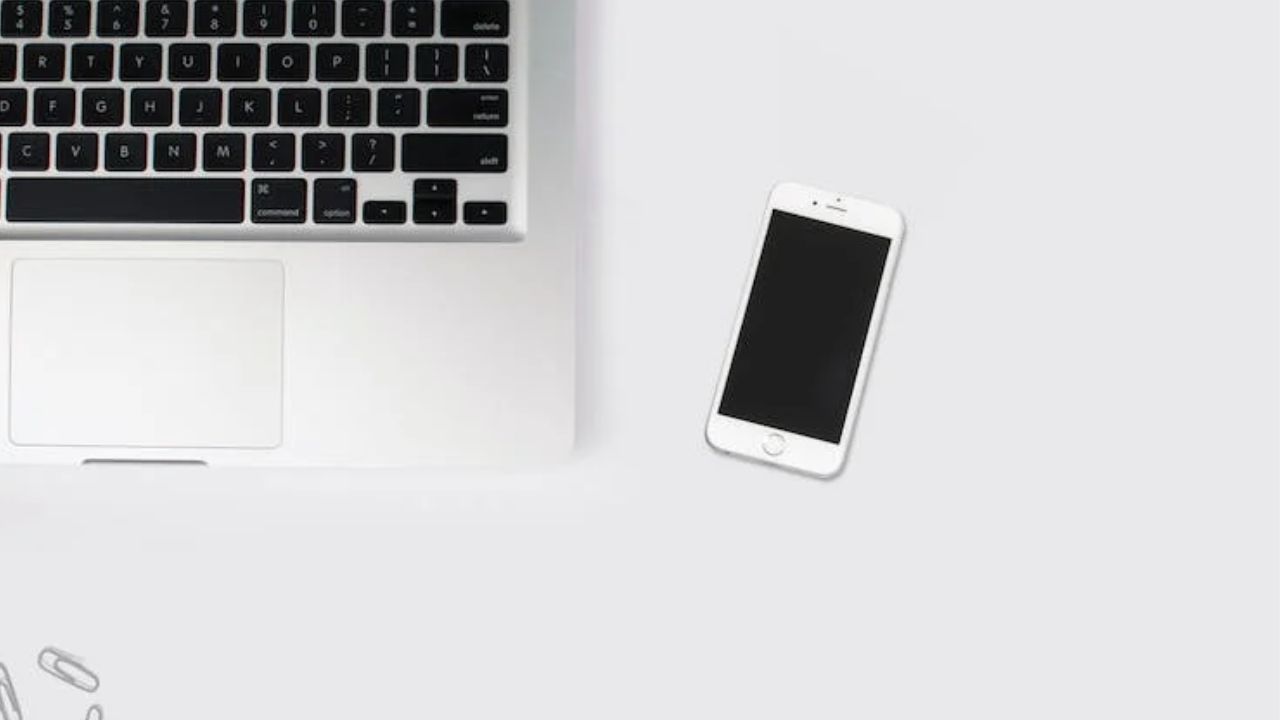jurnalistika.id – Kehilangan file yang penting pada komputer atau ponsel bisa menjadi pengalaman yang sangat menjengkelkan. Tapi tak perlu panik, terdapat beberapa cara untuk mengembalikan file yang terhapus.
Memulihkan file yang sudah terhapus bisa dilakukan dengan mudah menggunakan beberapa aplikasi tertentu. Proses ini akan sangat membantu jika secara tidak sengaja Anda menghapus file penting dari perangkat Android atau komputer Anda.
File yang dapat kembali bisa berupa data, foto, video, kontak, dan email. Sekarang, tak perlu bersedih. Simak cara mengembalikan file yang telah terhapus di ponsel maupun komputer berikut.
Mengembalikan file menggunakan aplikasi Recuva File Recovery
Recuva File Recovery merupakan aplikasi yang bisa kamu pilih untuk memulihkan file terhapus. Aplikasi Recuva File Recovery dapat kamu install pada ponsel maupun komputer, berikut tahap-tahap penggunaan aplikasinya.
- Pasang aplikasi Recuva File Recovery pada ponsel maupun komputer yang kamu miliki. Kemudian sambungkan ponsel android ke komputer tersebut, dengan kabel data.
- Pada jendela Recuva Wizard, pilih tipe file yang akan di-recovery atau dipulihkan kembali.
Aplikasi ini menyediakan berbagai opsi file yang dapat dipulihkan, termasuk Pictures, Music, Documents, Video, Compressed, Emails, dan All types. Jika kamu tidak yakin dengan jenis file yang hilang, kamu dapat memilih opsi ‘All types’. Pilihan ini akan mengembalikan semua jenis file yang hilang dan dapat dipulihkan.
Kemudian, klik ikon ‘Next’ untuk melanjutkan proses pemulihan dan tentukan lokasi di mana file tersebut hilang atau terhapus. Setelah itu, lanjutkan dengan menekan ‘OK’ dan tunggu proses pemindaian untuk mencari file.
Mengembalikan file menggunakan aplikasi Wondershare MobileTrans
Aplikasi selanjutnya adalah Wondershare MobileTrans, aplikasi ini berfungsi untuk memulihkan data atau file yang terhapus. Seperti sebelumnya, kamu perlu menyiapkan kabel USB sebagai perantara.
Adapun langkah-langkah yang harus dilakukan antara lain:
- Pasang aplikasi aplikasi Wondershare MobileTrans pada PC maupun komputer, lalu sambungkan ponsel dengan komputer tersebut menggunakan USB.
- Aktifkan mode ‘USB Debugging’ pada ponsel.
Sebagai informasi, USB Debugging adalah istilah yang digunakan untuk menunjukkan penghubung yang dibangun antara komputer dengan ponsel. Fungsi dari mode tersebut adalah untuk recovery data atau pemulihan file yang hilang atau terhapus.
Cara mengaktifkan USB debugging, kamu hanya perlu memilih Setting dan About. Kemudian temukan Build Number pada lembar About.
Setelah itu kamu hanya perlu menekan angka Build Number sebanyak 7 kali. Berikutnya, perangkat akan menampilkan notifikasi Developer mode has been enable.
Jika kamu kembali ke menu Setting, maka kamu akan mendapati banyak menu baru seperti Developer Option. Pilih Developer Option dan aktifkan USB Debugging, Jika sudah terhubung antara ponsel dengan Komputer, pilih file yang akan dilakukan recovery.
Proses scanning akan berjalan dan menampilkan kembali file-file yang terhapus. Kamu hanya perlu memilih file yang ingin dipulihkan, jika sudah pilih ikon Recover untuk menyimpan file.
Mengembalikan file menggunakan aplikasi Recycle Bin
Terakhir, kamu dapat menggunakan aplikasi Recycle Bin. Terdapat sejumlah aplikasi sampah atau recycle bin yang bisa kamu gunakan di ponsel android. Berikut beberapa aplikasi Recycle Bin versi android yang bisa kamu gunakan untuk memulihkan file.
- Dumpster
Dumpster merupakan aplikasi yang ampuh memulihkan file dan data yang terhapus. Menggunakan aplikasi Dumpster sangat mudah, kamu hanya perlu perlu membuka Dumpster dan memilih file yang hendak dipulihkan.
- Recycle Master
Recycle Master bekerja efektif dengan cara mencadangkan semua file yang menempel pada ponsel android pasca aplikasi tersebut diinstal. Demi meningkatkan keamanan, terdapat password khusus yang bisa kamu terapkan sebelum membukanya.
- DiskDigger Photo Recovery
Diskdigger Photo Recovery merupakan aplikasi untuk memulihkan banyak jenis file di android. Kinerjanya yang cepat akan semakin efektif apabila ponsel yang kamu gunakan telah di-root.
Ingatlah bahwa kemungkinan mengembalikan file yang terhapus tergantung pada sejumlah faktor. Misalnya seperti seberapa lama file tersebut telah terhapus dan apakah ada upaya untuk menggantikan data yang hilang.
Oleh karena itu, segera bertindak setelah kamu menyadari bahwa file milikmu telah hilang agar peluang pemulihan semakin besar.
Baca berita Jurnalistika lainnya di Google News, klik di sini.